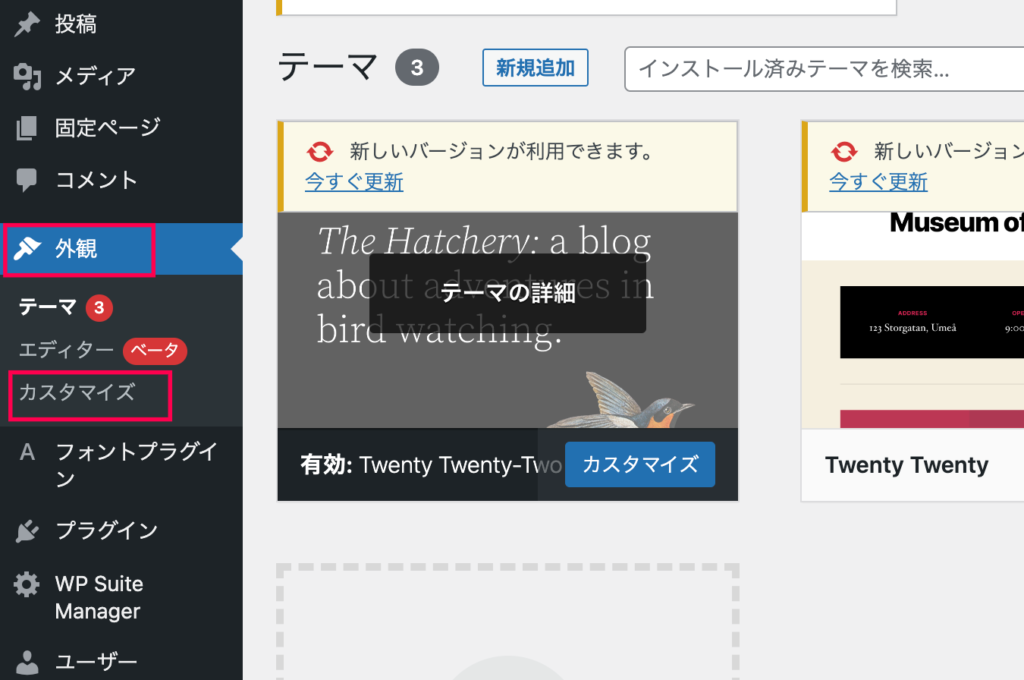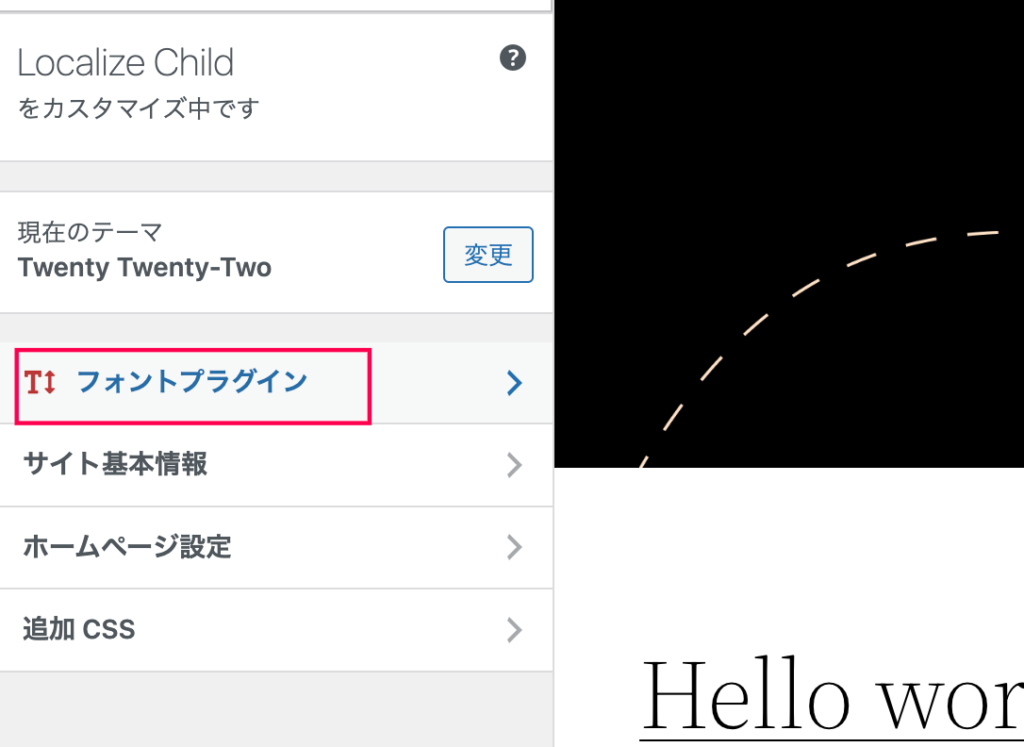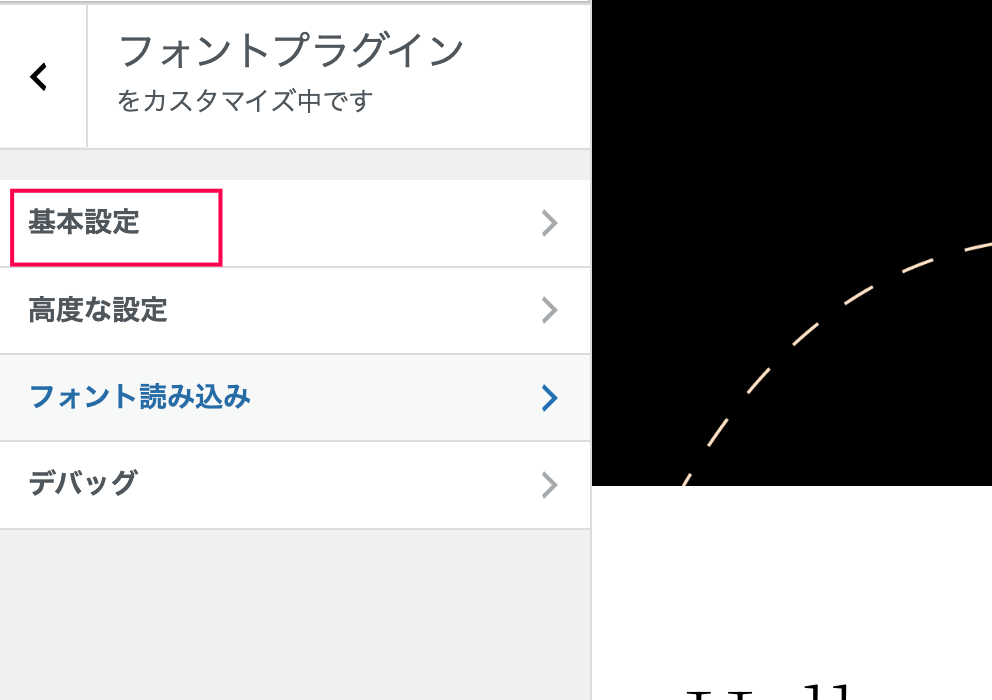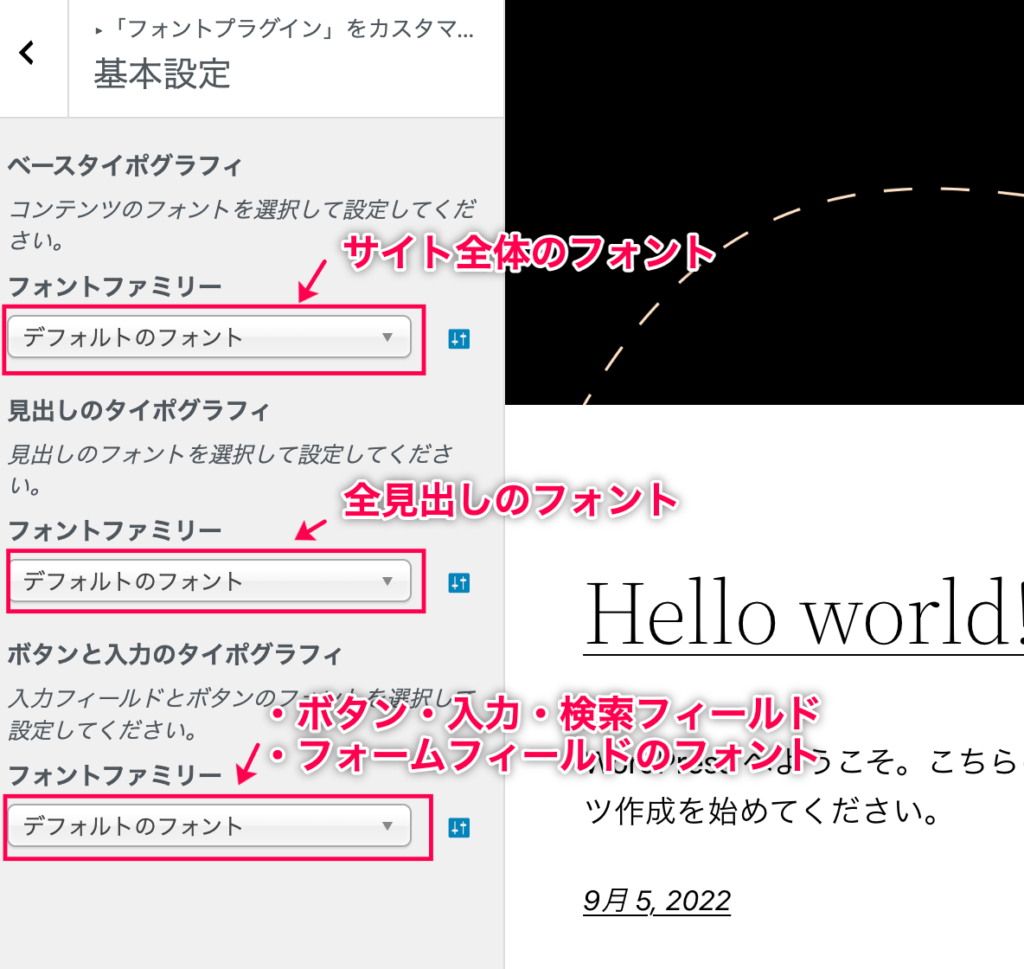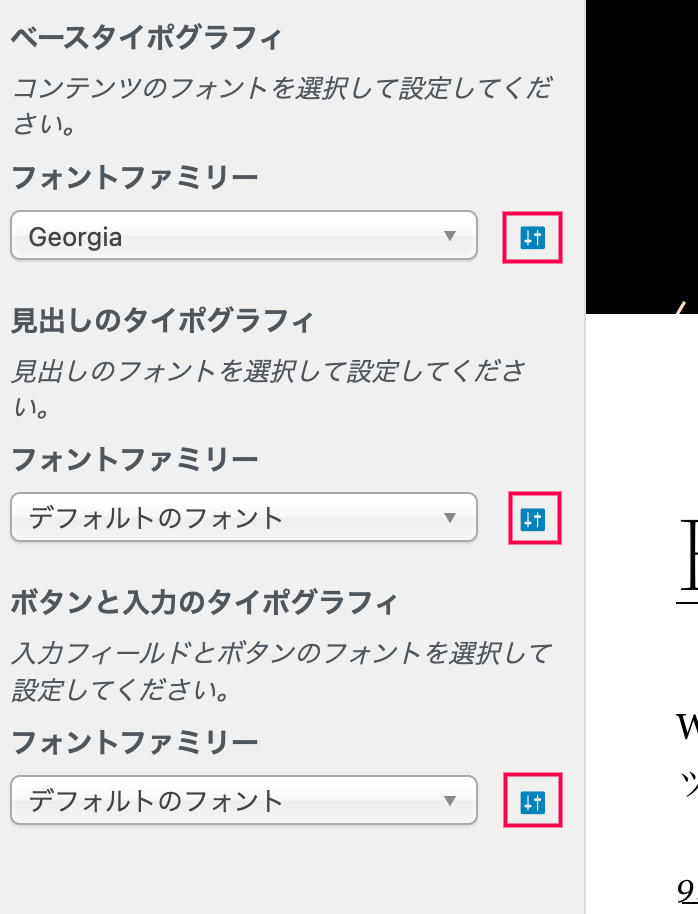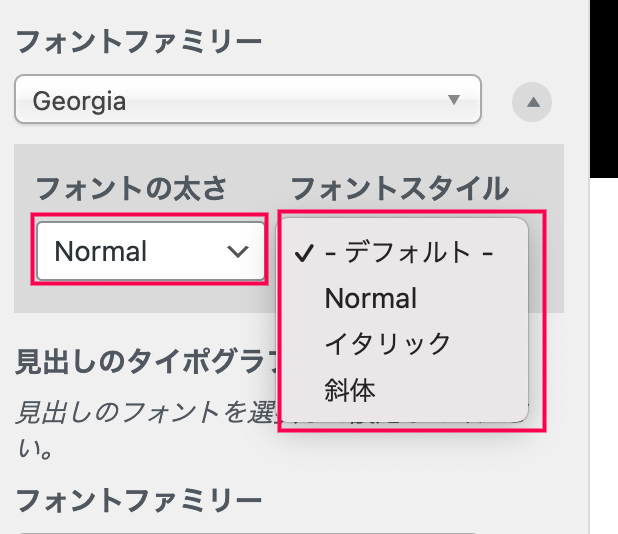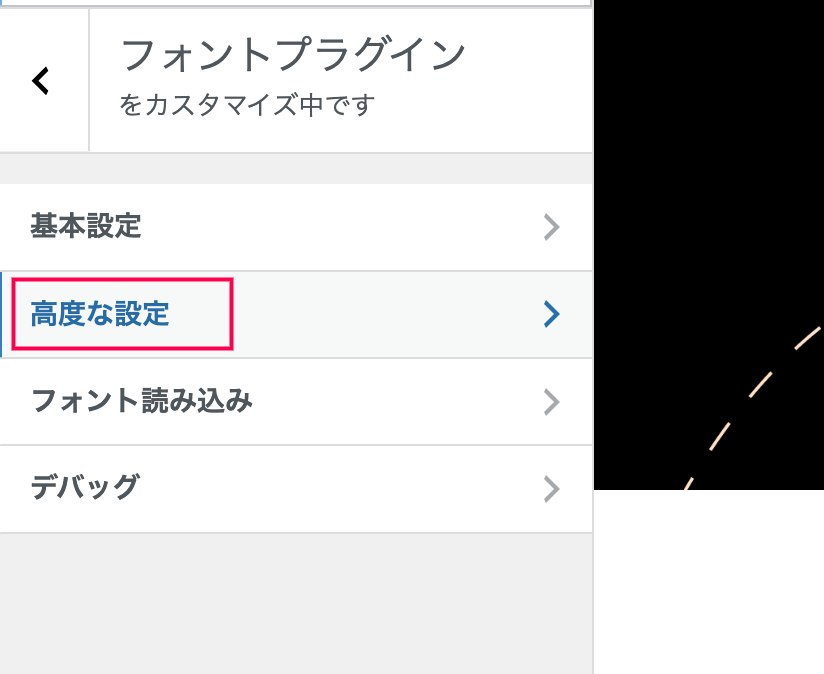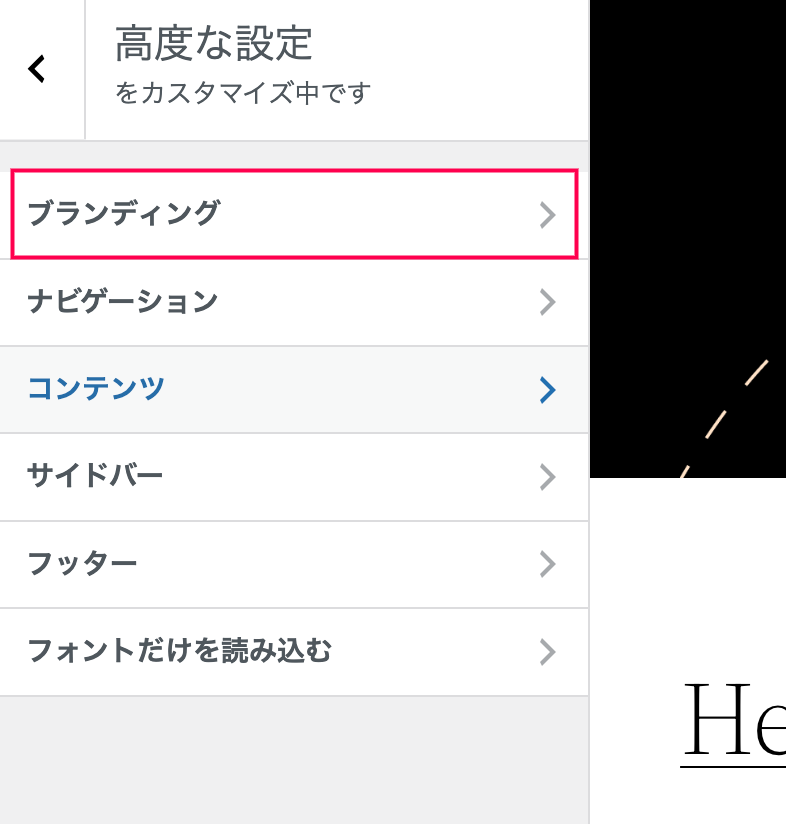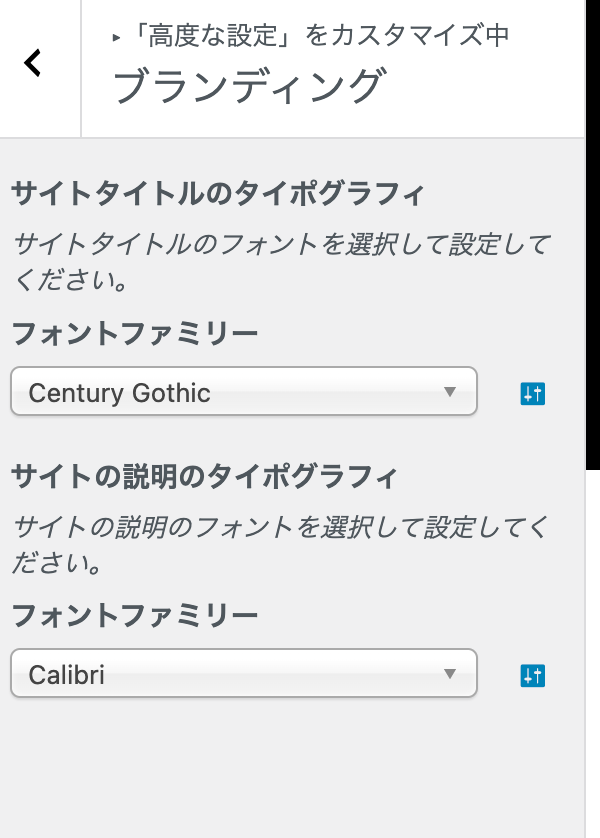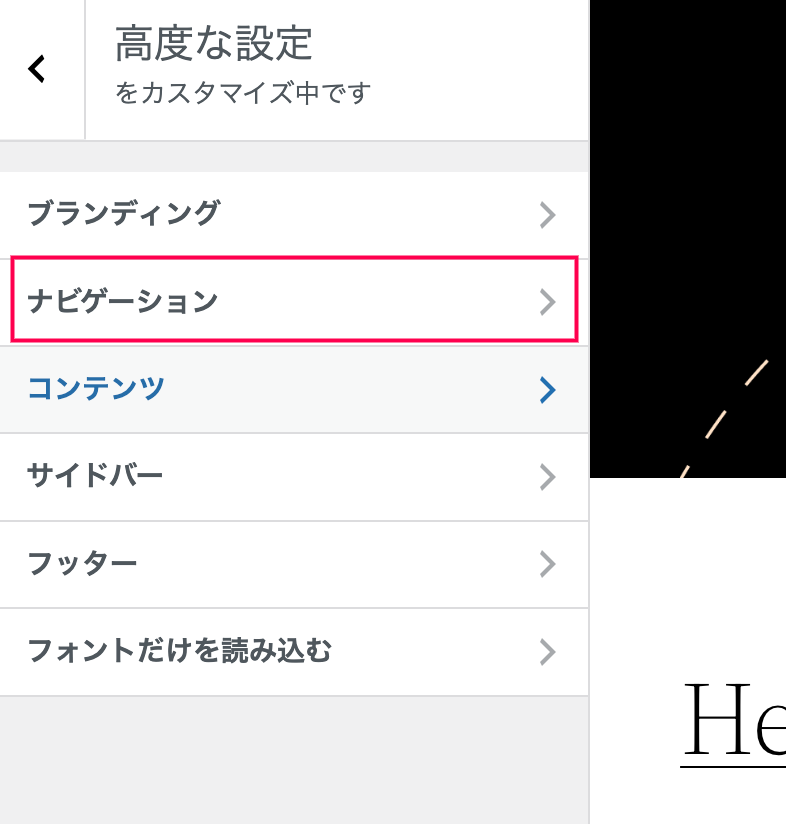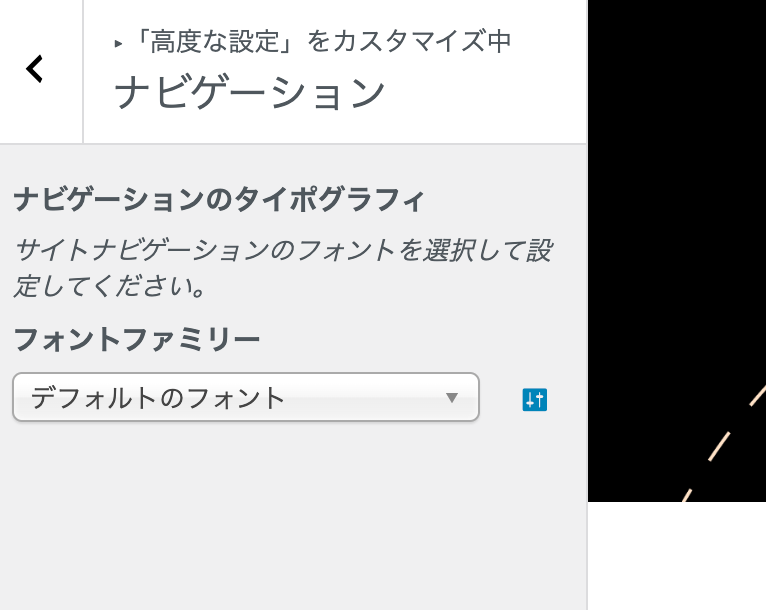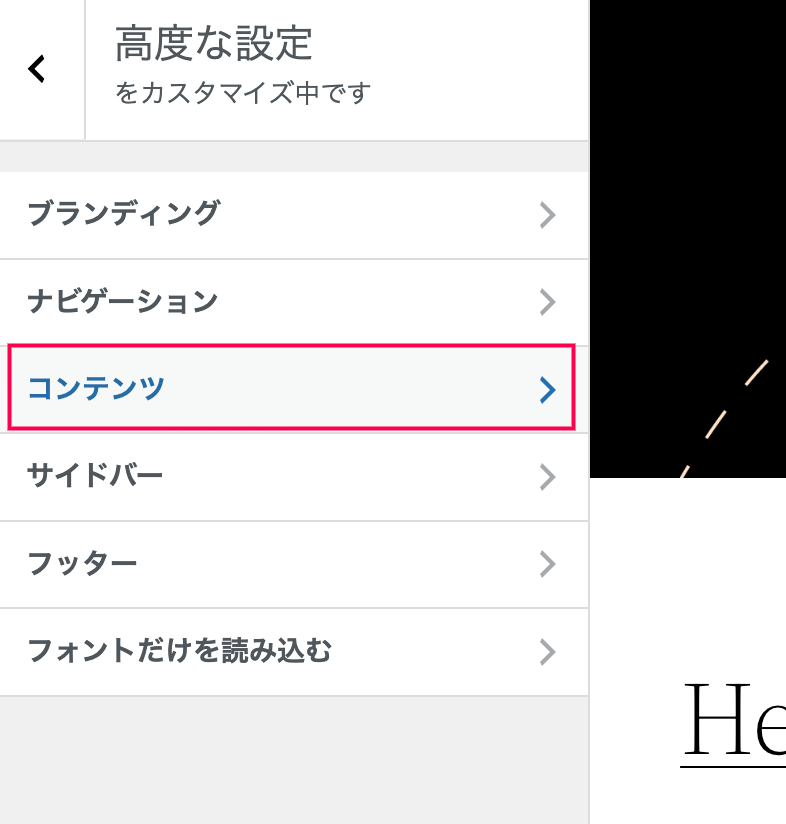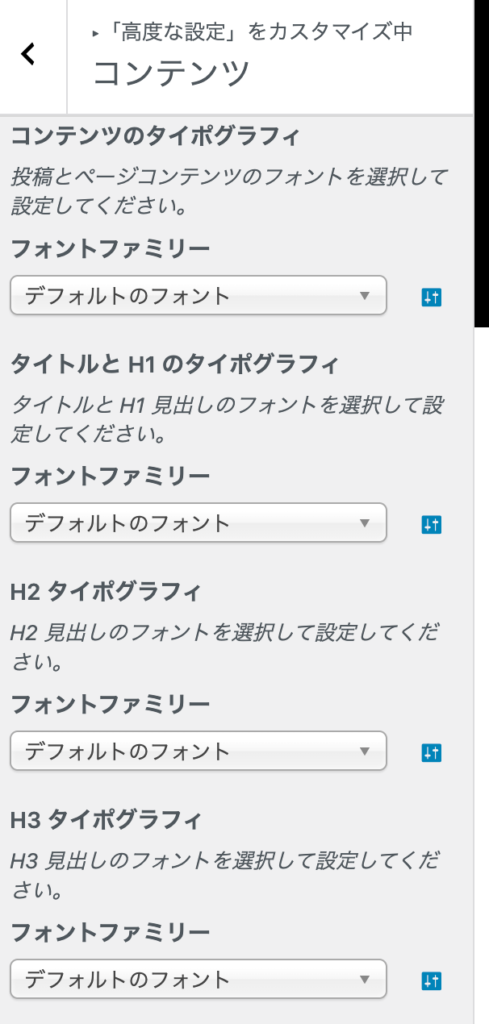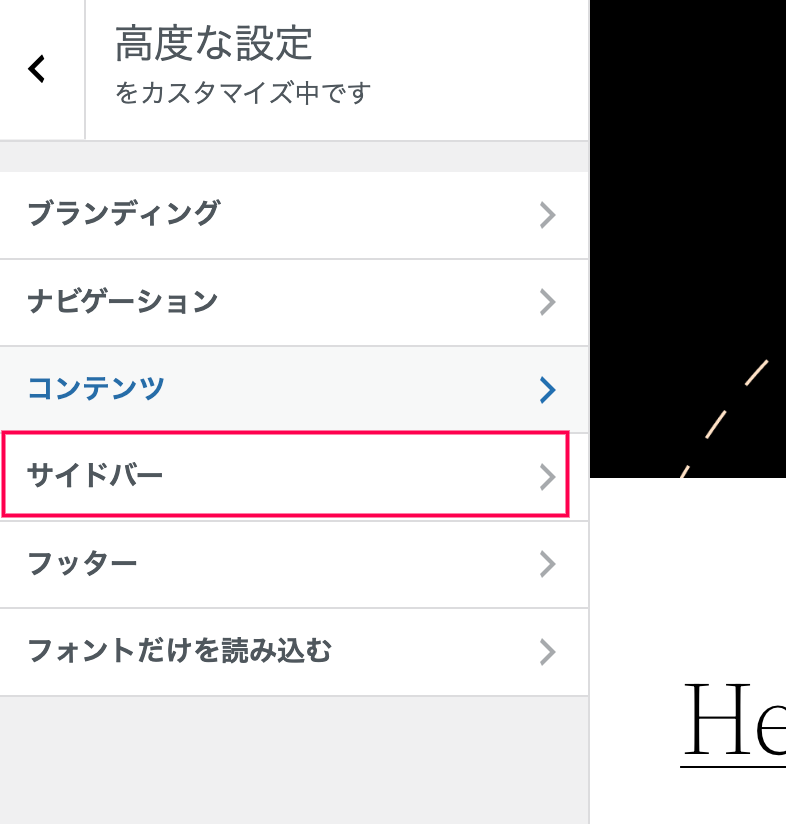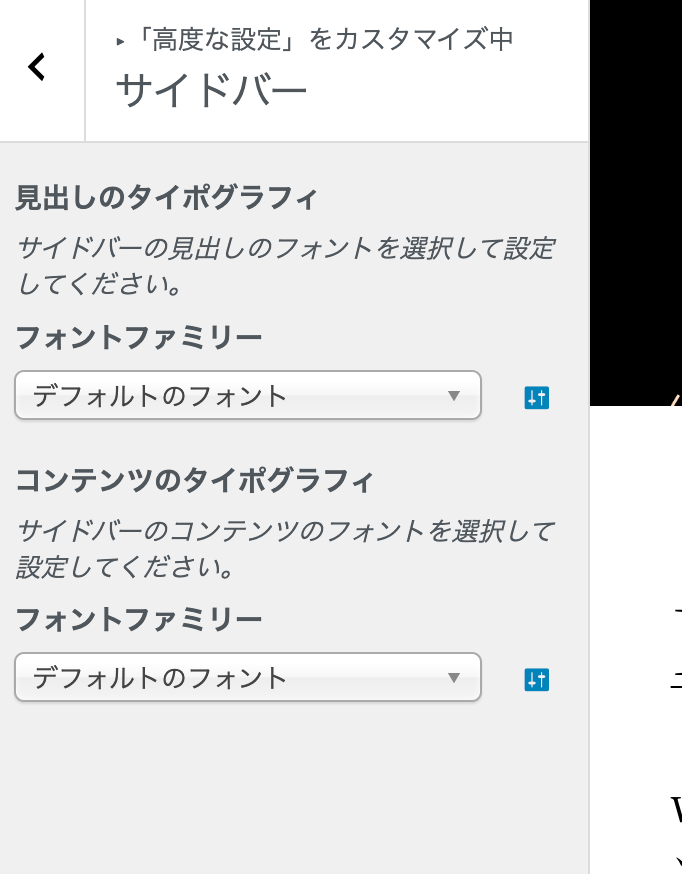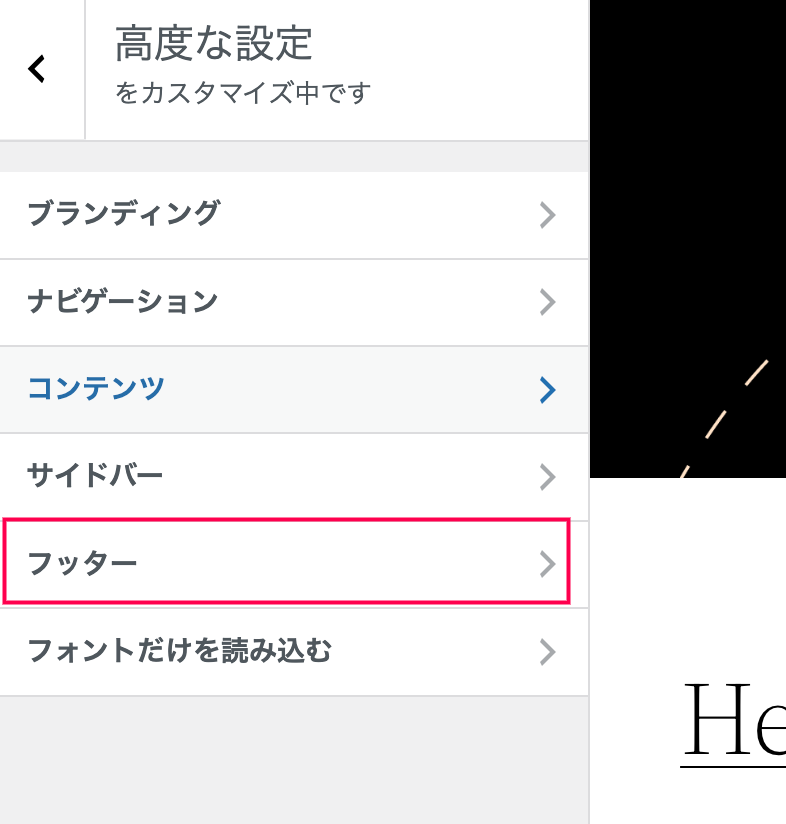「自分のサイトに合ったフォントを使用したいが、設定が面倒なのではないか。」
「もっと柔軟に多様なフォントを簡単に使用したい。」
とお悩みですか?
Fonts Plugin | Google Fonts Typographyを使用すれば、数多くの多彩なフォントからお好みのものを簡単に使用できます。
サイトにピッタリなフォントを見つけて、他サイトとの差別化をはかりましょう。
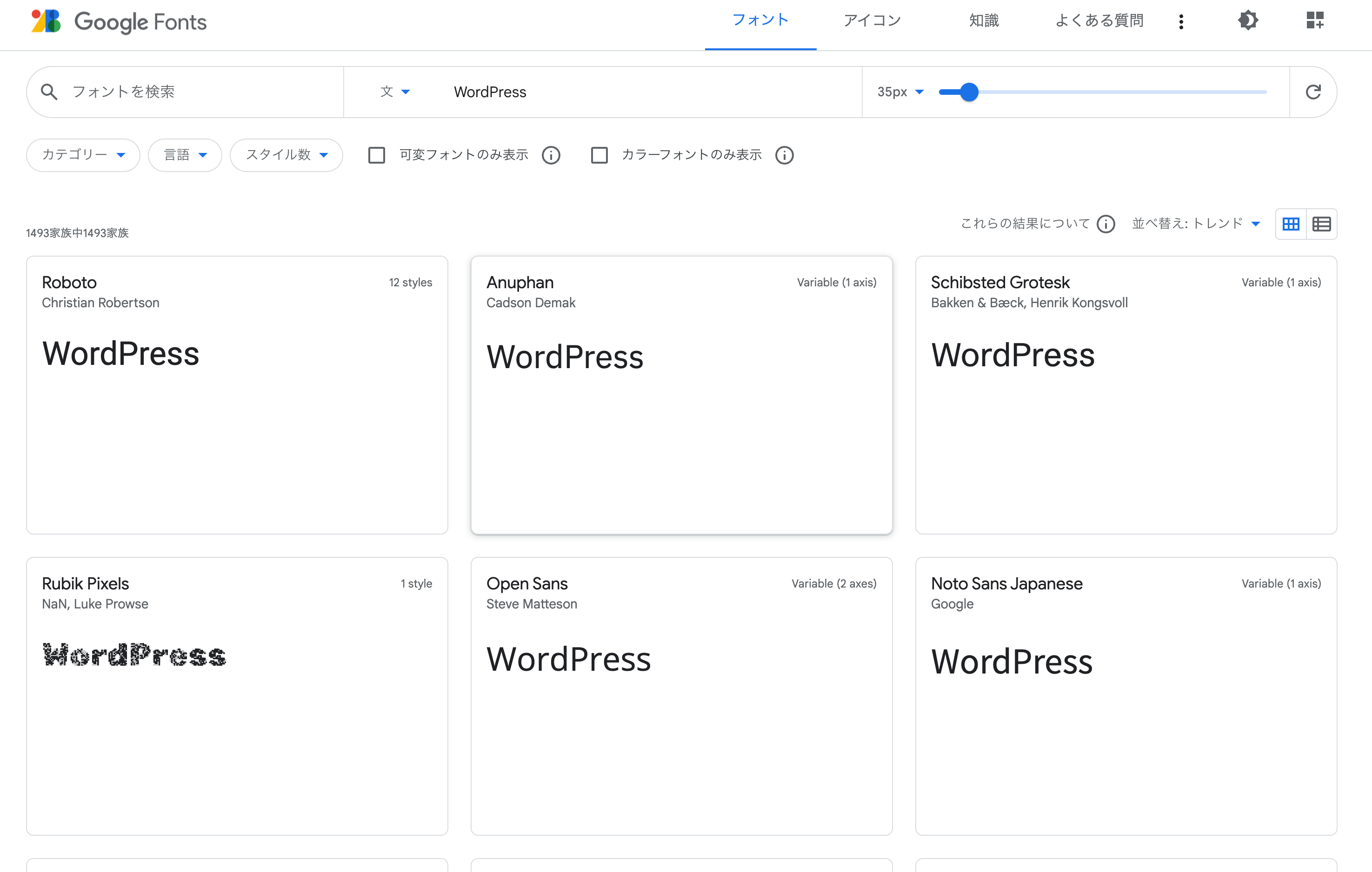
1000以上のGoogleフォントを使用
1000以上あるGoogleフォントからお好みのフォントを選択してサイト内で簡単に使用することができます。
Adobe Fonts (Typekit)とも連携しています。
また、オリジナルのフォントをアップロードして使用することも可能です。
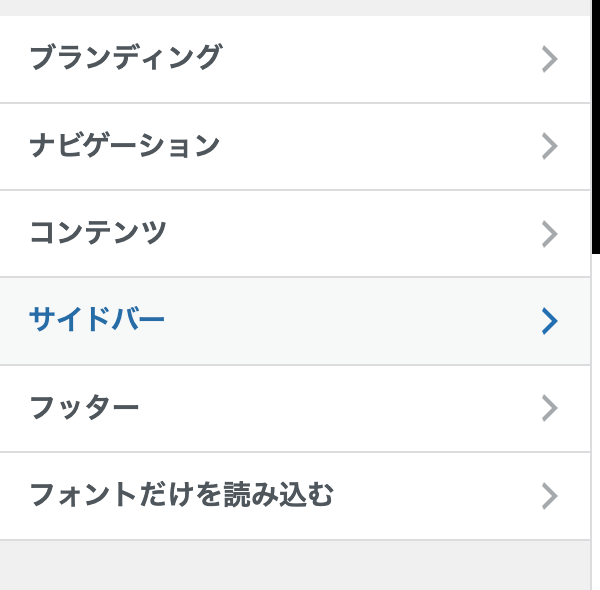
コンテンツごとに異なるフォントを設定可能
見出しや本文などのコンテンツごとに、それぞれ違うフォントを設定できます。
より柔軟にサイト内のフォントを選択可能です。
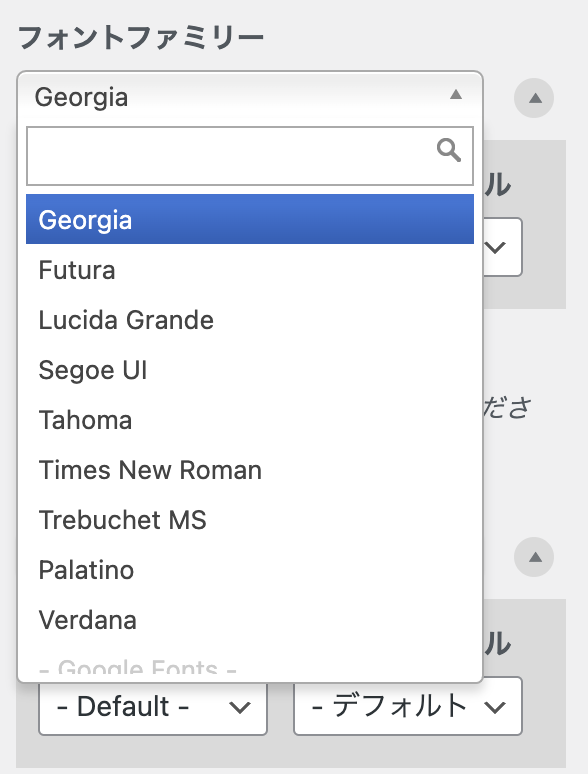
コーディング不要でフォントを使用
難しいコードの書き換えをすることなく、任意のWordPressテーマで簡単にフォントの変更ができます。
サイトの改変を簡単に済ませたい方におすすめです。
Fonts Plugin | Google Fonts Typographyを使用して、サイトのフォントを思い通りのものに設定しましょう。